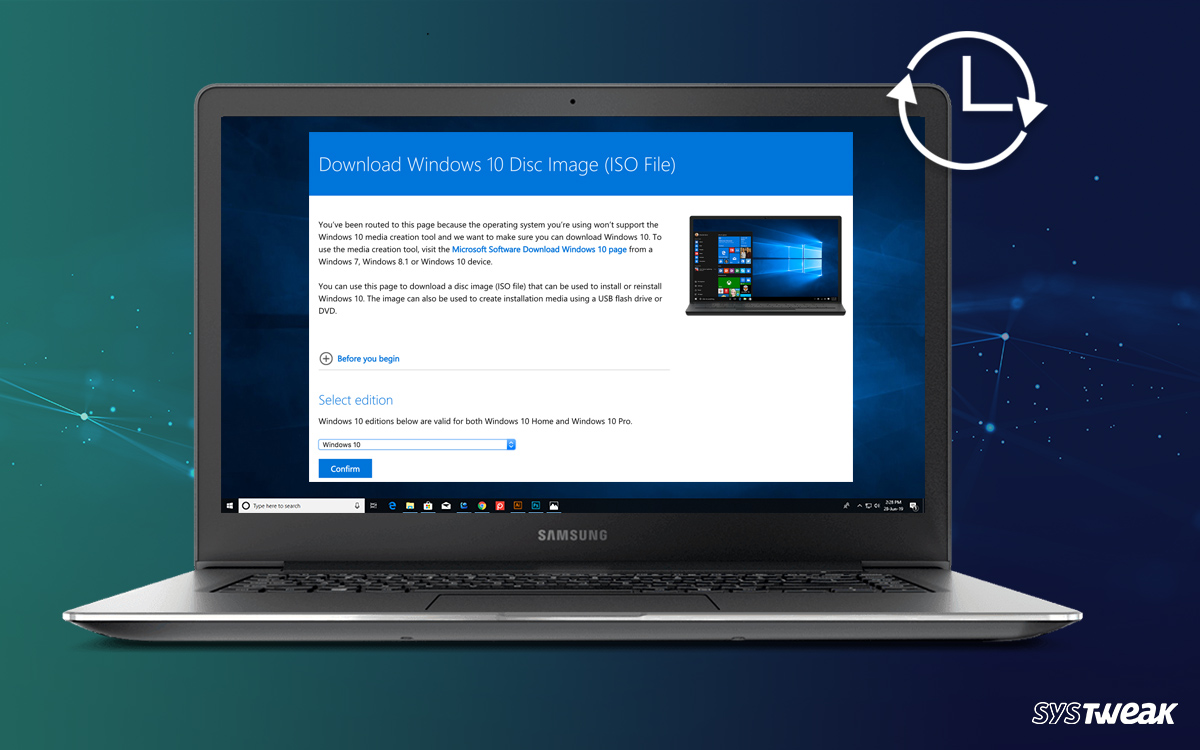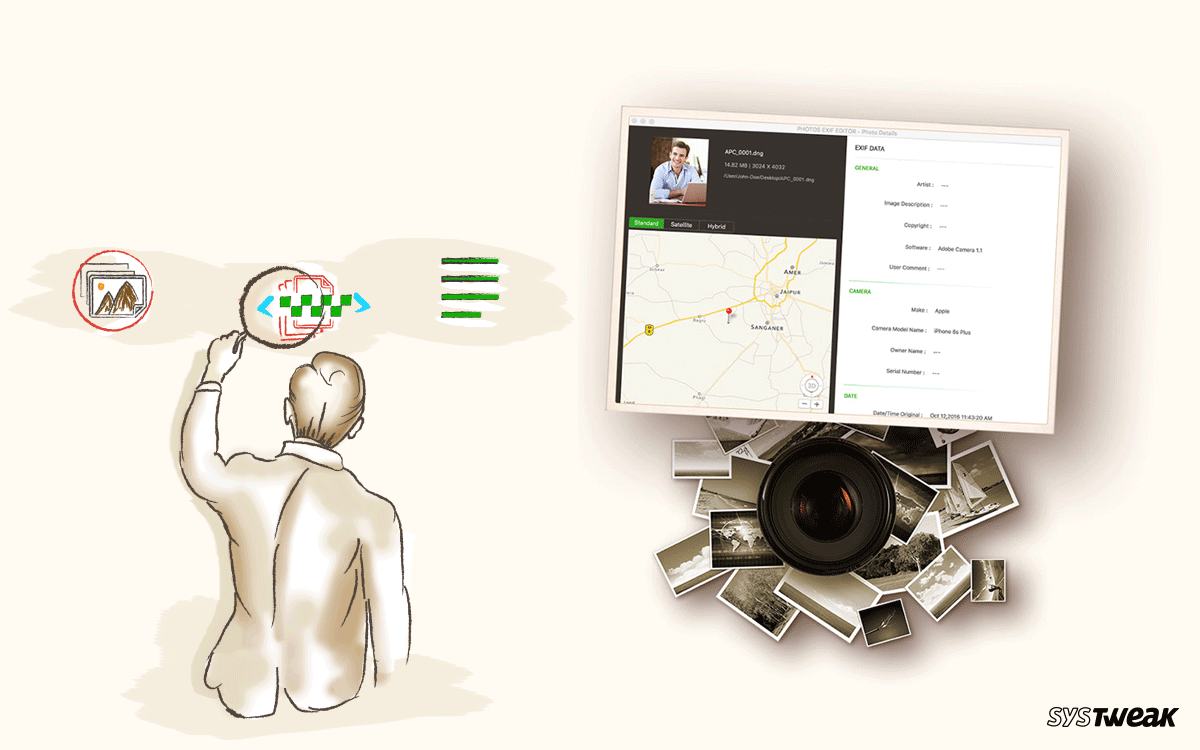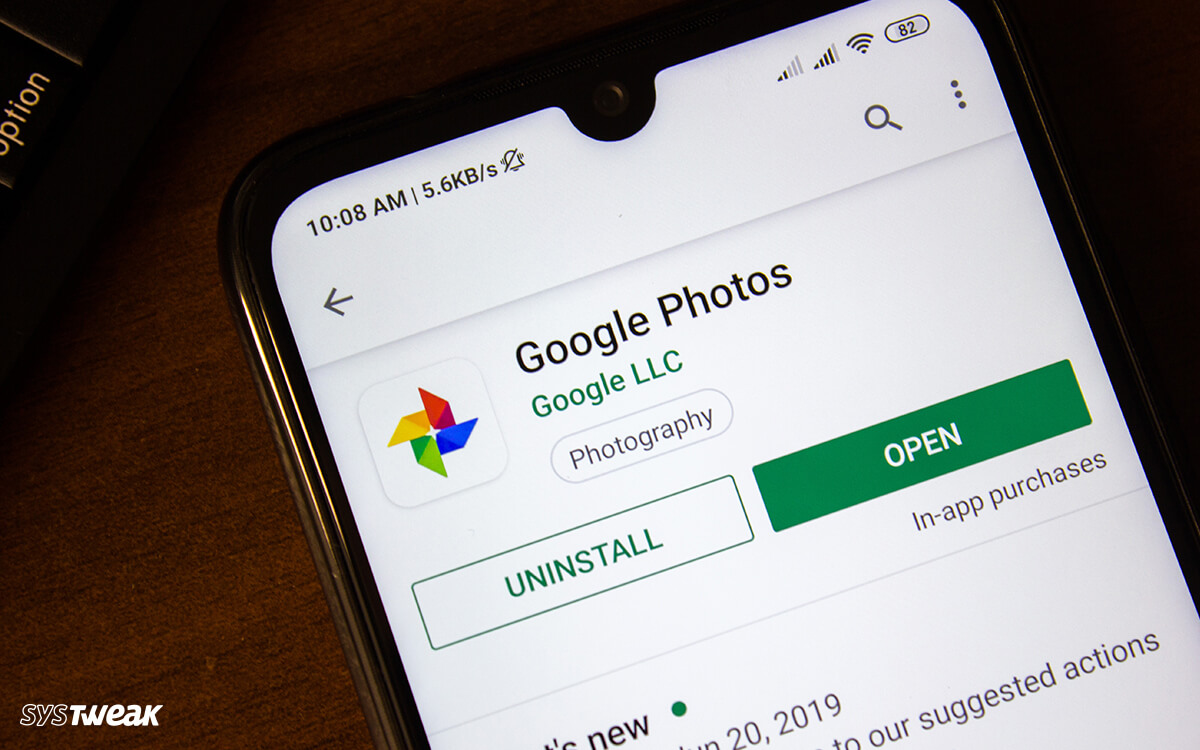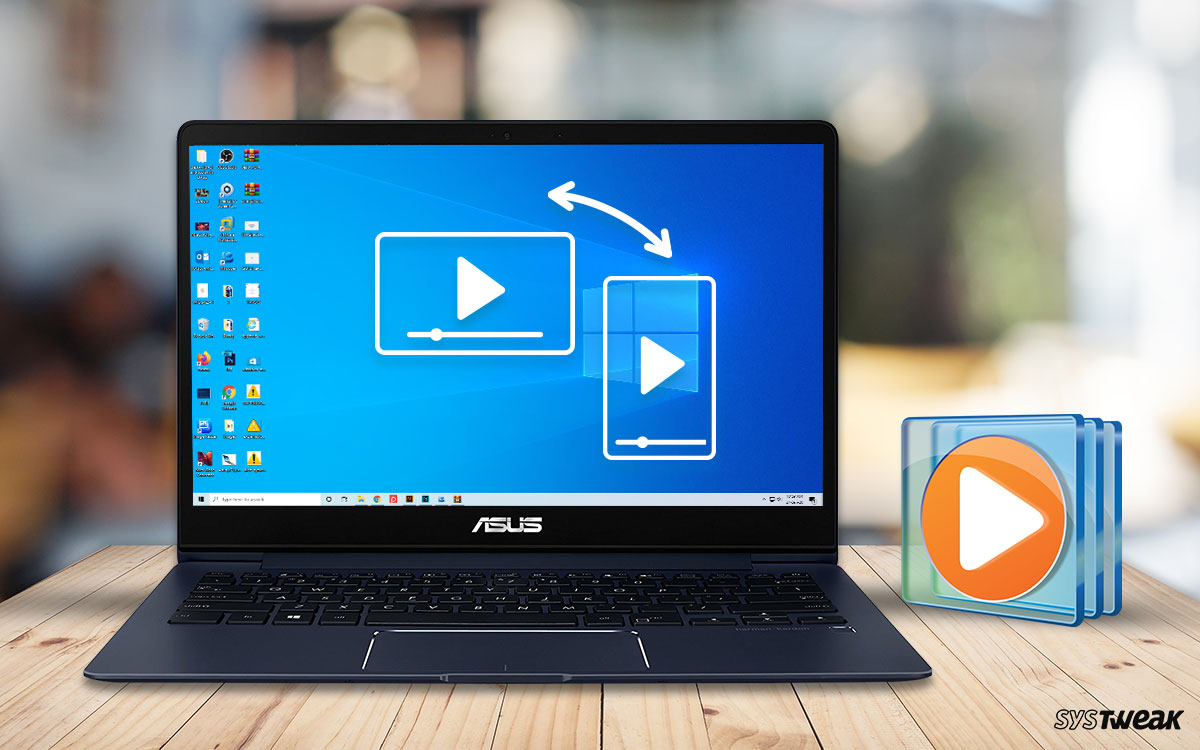Cara Mengaktifkan Perlindungan Ransomware Di Windows Pembela?

Apakah Anda mengandalkan Microsoft Windows Aplikasi bek untuk melindungi PC Anda dari malware? Jika ya, maka Anda akan senang mengetahui bahwa perusahaan telah memasukkan fitur Ransomware Protection Windows Pembela. Dan ia datang dengan semua versi terbaru dari Windows 10.
Meskipun merupakan salah satu fitur keamanan yang paling penting, Perlindungan Ransomware dinonaktifkan secara default. Anda bertanya mengapa? Penjelasan terbaik yang mungkin adalah bahwa ia cenderung rentan terhadap kesalahan positif, mungkin mendeteksi aplikasi yang sah sebagai ancaman dan memblokirnya.
Tetapi jika Anda ingin melindungi data Anda agar tidak diserang oleh Ransomware & ingin menambahkan lapisan perlindungan tambahan ke PC Anda. Inilah cara UNTUK mengaktifkan yang baru Windows Pembaruan Pembela – Perlindungan Ransomware pada sistem Anda.
Sumber Gambar: Komunitas Microsoft
Cara Mengaktifkan Perlindungan Ransomware Di Internet Anda Windows 10?
Baca proses langkah demi langkah untuk mengaktifkan Ransomware Protection di Windows Pembela dan cara mengaktifkan Akses Folder Terkendali, yang juga memberikan perlindungan terhadap malware.
LANGKAH 1- Klik Tombol Mulai dan pilih Pengaturan> Pembaruan & Keamanan.
LANGKAH 2- Dari panel kiri, pilih Windows Opsi keamanan & klik pada tombol Perlindungan Virus & Ancaman.
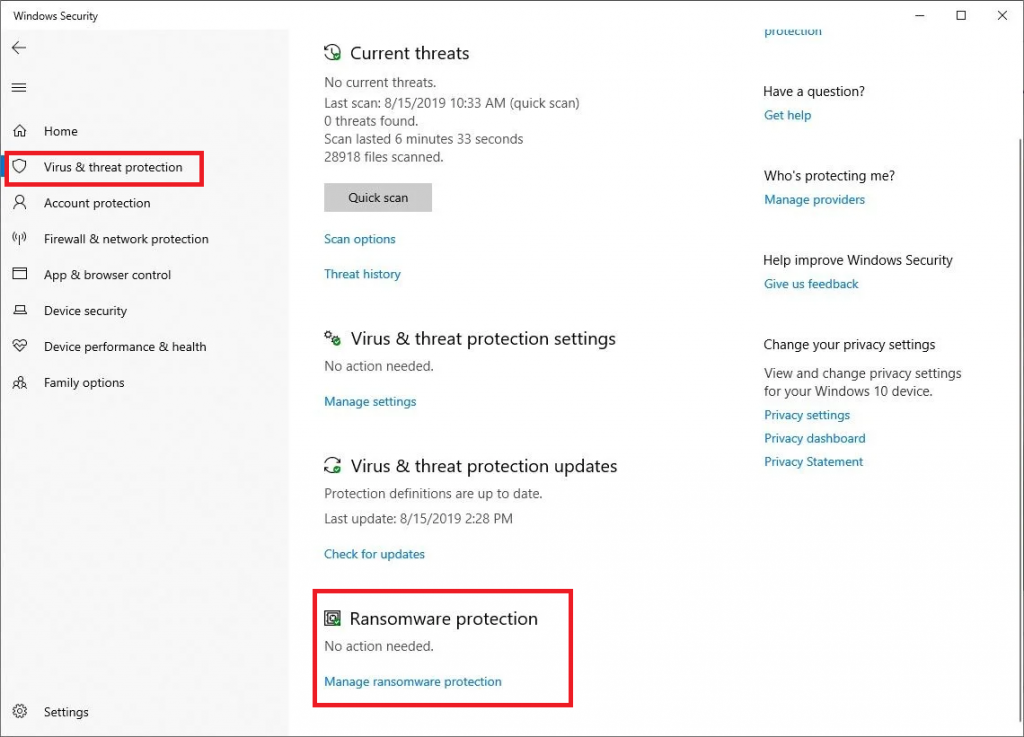
LANGKAH 3- Gulir ke bawah untuk menemukan Perlindungan Ransomware, klik dan beralih pada opsi Akses Folder Terkendali pada menu berikutnya.
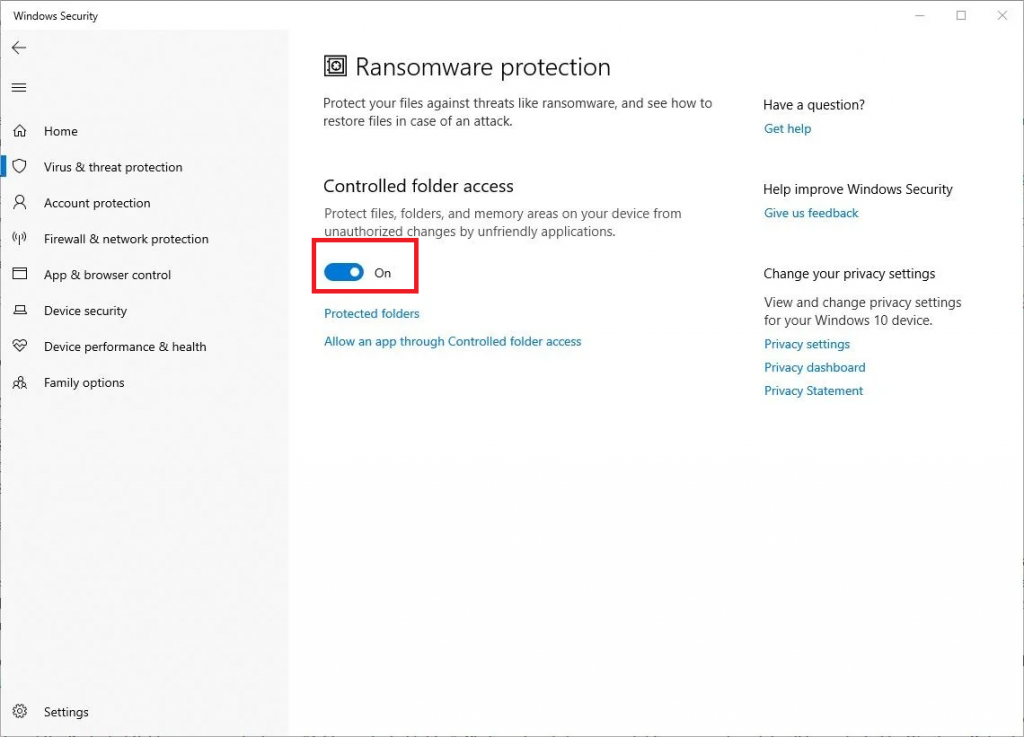
LANGKAH 4- Dalam munculan berikutnya, Anda akan diminta izin untuk mengizinkannya melakukan perubahan pada PC Anda. Klik Ya untuk melanjutkan.
LANGKAH 5 – Diaktifkan Akses Folder Terkendali mengamankan beberapa folder secara default seperti Dokumen, Gambar, Video, Musik, Desktop, Favorit. Jika Anda ingin memperluas perlindungan ke lebih banyak folder, Anda dapat dengan mudah ‘Tambahkan folder yang dilindungi’ di jendela yang sama.
| Klik pada folder Terlindungi> Tambah folder terlindungi> Pilih folder yang diinginkan & klik OK |
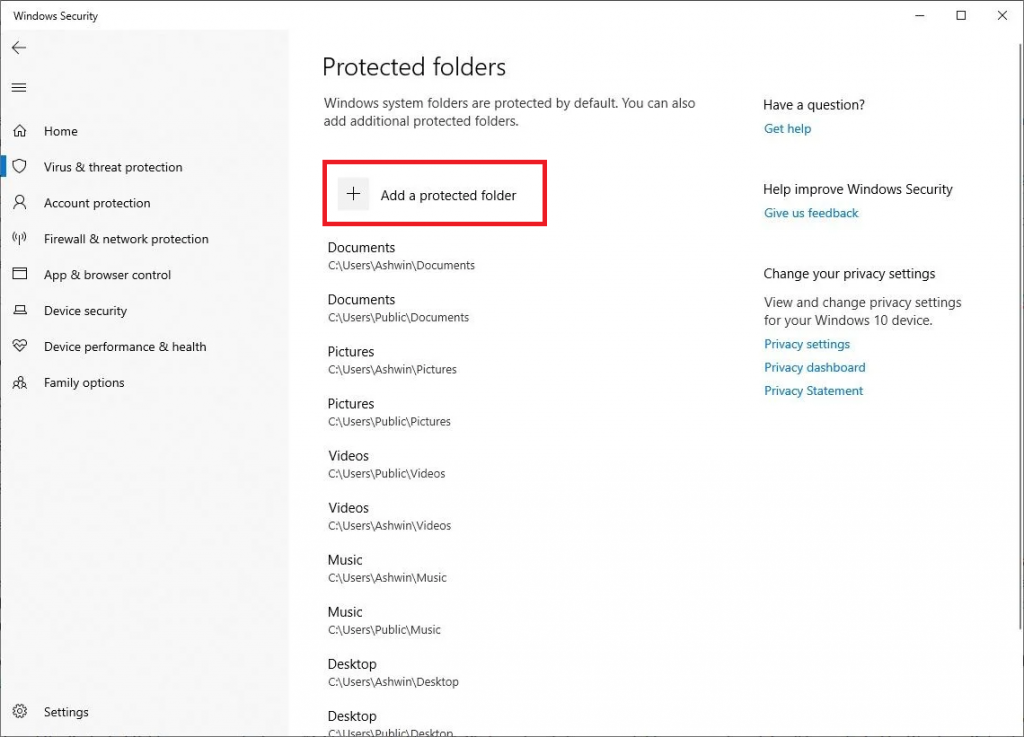
LANGKAH 6- Sekarang Anda telah berhasil menyiapkan Windows Pembaruan Pembela – Perlindungan Ransomware pada sistem Anda. Fitur ini akan mulai memantau & memblokir aplikasi & program yang mengakses folder dan file yang dilindungi yang tersimpan di dalamnya, untuk melindungi data Anda.
Meskipun ini memberi Anda ketenangan pikiran, namun, tidak semua program mencurigakan, tetapi Windows Pembela mungkin mendeteksi mereka sebagai mencurigakan dan memblokir mereka secara otomatis. Tetapi Anda dapat menghindari ini dengan memasukkan mereka ke daftar putih di Akses Folder Terkendali. Untuk melakukannya:
Cara Daftar Putih Program Ke Windows 10 Perlindungan Ransomware Defender?
Untuk menghindari kesalahan positif, tambahkan program ke Akses Folder Terkendali:
LANGKAH 1- Klik Tombol Mulai dan pilih Pengaturan> Pembaruan & Keamanan> Windows Keamanan> Perlindungan Virus & Ancaman> Perlindungan Ransomware.
LANGKAH 2- Klik opsi ‘Izinkan aplikasi melalui akses folder terkontrol’.
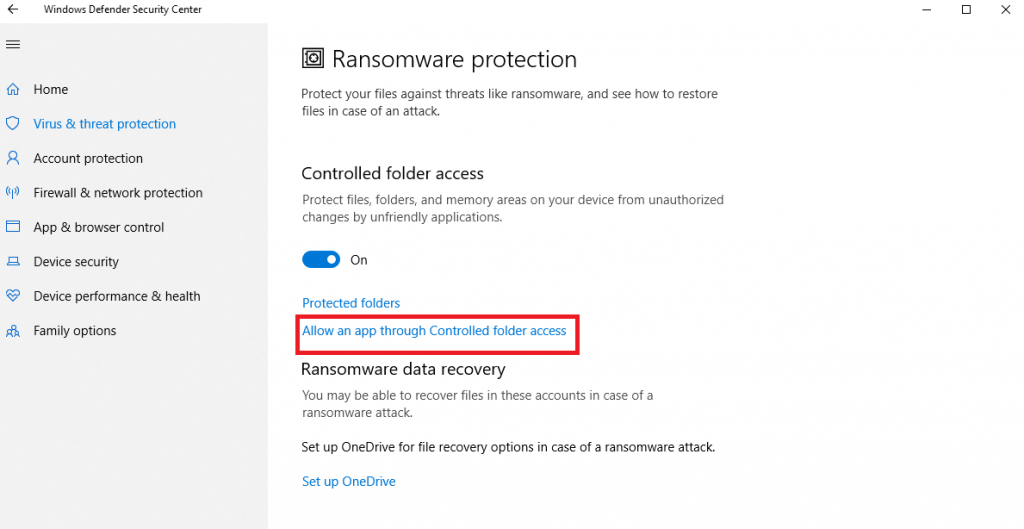
LANGKAH 3- Sekarang cari program yang ingin Anda daftar putih. Ulangi proses ini untuk menambahkan lebih banyak program.
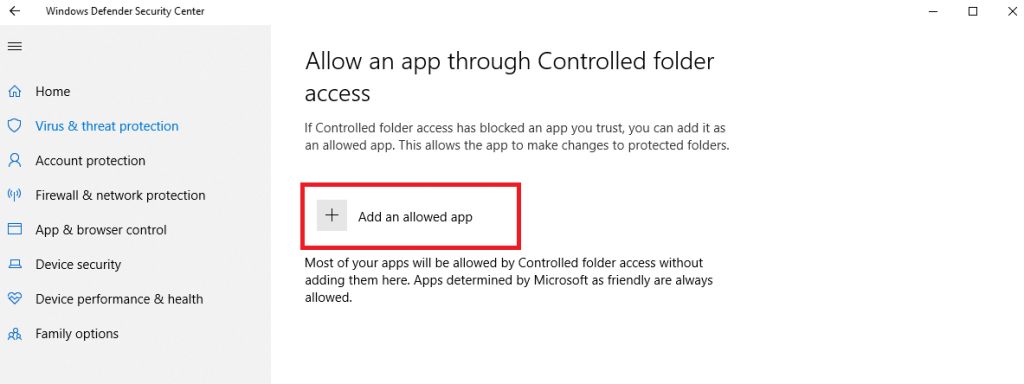
Bahkan dengan fine-tuned Windows Defender – Ransomware Protection, pastikan Anda membuat cadangan file secara teratur. Jadi, agar Anda tidak pernah terkunci dari sesuatu yang klasik!
Cara Yang Andal Untuk Melindungi Data Anda Dari Serangan Ransomware!
Sementara Windows 10 alat bawaan berfungsi sangat baik untuk melindungi pengguna dari taktik enkripsi ilegal, tetapi masih jauh dari solusi ideal. Jika Anda benar-benar individu yang sadar akan keamanan, hanya mengandalkan Windows Bek tidak akan cukup. Gunakan perangkat lunak Perlindungan Ransomware khusus untuk melindungi data Anda.
Kami merekomendasikan penggunaan Pelindung Ransomware oleh Systweak Software, yang memastikan keamanan ketat untuk data Anda dengan metodologi Enkripsi Ganda. Ini pada dasarnya adalah alat cadangan yang kuat yang membuat semua data Anda aman dan sehat. Keuntungan terbesar adalah, bahwa bahkan jika sistem Anda ditargetkan dengan segala jenis serangan cyber, data Anda masih akan disimpan di server cloud yang aman.
- Perangkat lunak ini memelihara cadangan reguler semua data Anda dari beberapa perangkat.
- Jadwalkan pencadangan otomatis.
- Pindai file penting dari sistem Anda dan lindungi dengan satu klik.
- Perlindungan waktu nyata.
- Bekerja dengan enkripsi standar untuk memastikan tidak ada pelanggaran data.
- Memungkinkan Anda mengakses data Anda kapan saja dari mana saja.
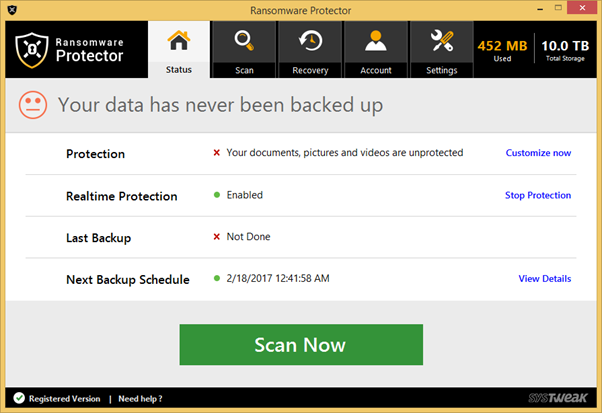
Jadi, membayar tebusan tidak akan menjadi pilihan terakhir Anda, untuk mendapatkan akses ke data Anda, kunci semua file sensitif Anda dengan Ransomware Protector di cloud yang aman!